VPNとは?VPN仮想プライベートネットワークのメリットとデメリット

VPNとは何か、そのメリットとデメリットは何でしょうか?WebTech360と一緒に、VPNの定義、そしてこのモデルとシステムを仕事にどのように適用するかについて考えてみましょう。
Windows には、ユーザーがキーボード ショートカットを使用して頻繁に使用するアプリケーションを起動できるようにするいくつかのトリックがあります。これらのショートカットを設定して使用することで、マウスを使用して各ステップでアプリケーションを探す必要がなくなり、必要なアプリケーションをすばやく開くことができます。
Windowsでプログラムを素早く起動する5つの方法
注: この記事の手順は、Windows 11/10 および Windows 7 に適用されます。この記事の手順はプログラム/アプリケーション用ですが、キーボード ショートカットを使用してフォルダーやお気に入りの Web サイトを開くこともできます。
このトリックは、Windows 11、Windows 10、および Windows 7 でうまく機能します。これを行うには、まず頻繁に使用するアプリをタスク バーにピン留めし、次にWindowsキー+タスク バー上のアプリの順序を使用する必要があります。具体的な手順は以下のとおりです。
-ステップ1:アプリケーション/プログラムをタスクバーにピン留めする
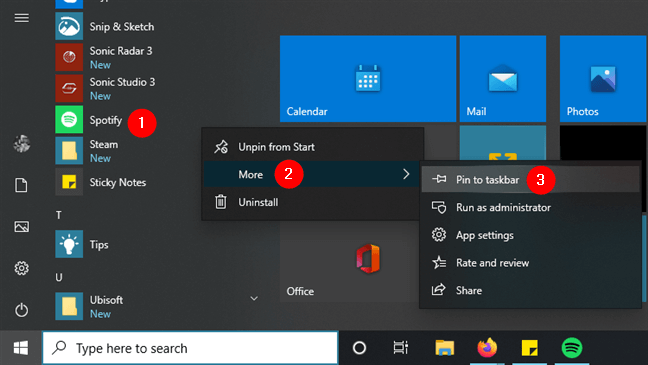
-ステップ2:タスクバーのショートカットキーを使用する
Windows では、Windows キー + 序数キーを押すと、タスクバー上の対応するアプリケーションをすばやく起動できます。以下は写真の例です。
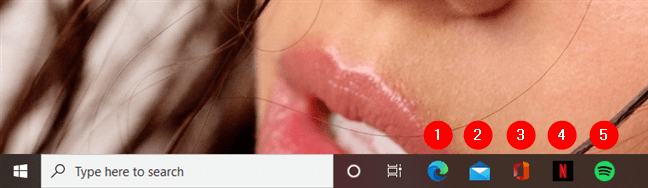
上記のアプリケーションを開くには、次のショートカットを使用できます。
タスクバーにピン留めされた最初の 9 個のアプリでこれを行うことができ、各アプリには位置に基づいて 1 から 9 までの対応する番号が割り当てられます。
プログラムがすでに開いている場合は、ショートカット キーを押すとすぐにプログラムに切り替えることもできます。プログラムで複数のウィンドウが開いている場合、キーボード ショートカットを使用してこれらのウィンドウを切り替えることができます。
ユーザーはスタート メニューの検索機能を使用してプログラムを起動できます。
-ステップ 1 : キーボードの Windows キーを押します。
-ステップ 2 : プログラム名を入力します。Chromeのようにプログラムの完全な名前を入力することも、名前の一部を入力して候補を表示することもできます。
たとえば、Windows キーを押して「chr」と入力し、Enter キーを押すと、 Chromeがすぐに起動します(他のインストール済みアプリの名前にもchrが含まれていない場合に機能します)。
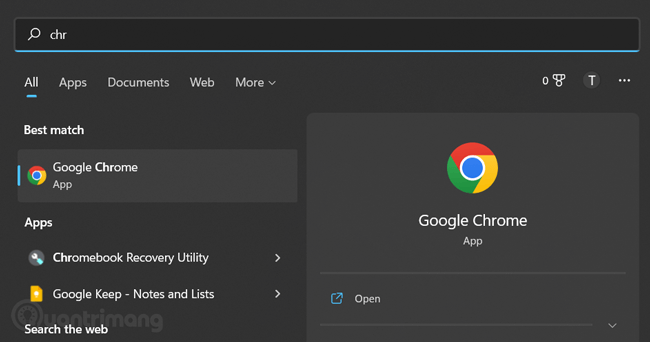
このトリックを使用して、 「マイ コンピューター」内のファイルをすばやく開くこともできます。ファイル名の一部を入力するだけです。
もう 1 つの方法は、[実行] ボックスを使用してアプリケーションをすばやく起動することです。キーの組み合わせを押して実行ボックスを開きますWindows + R。
[実行]ボックスにプログラムの .exe ファイル名を入力し、Enter キーを押して起動します。たとえば、 Firefox を起動するには、 「firefox」と入力してEnter キーを押し、 Chrome を起動するには「chrome」 と入力します。
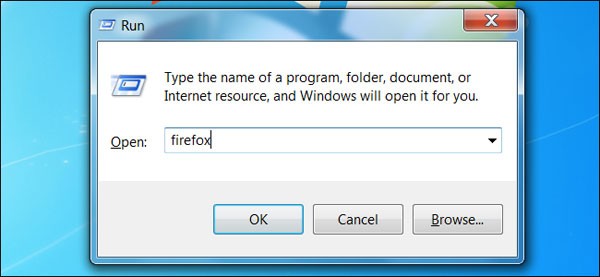
タスクバーからアプリケーションを開くだけでなく、アプリケーションのショートカットをデスクトップ画面に直接配置することもできます。通常、アプリケーションをインストールすると、インストーラーはすぐにショートカットを作成するかどうかを尋ねます。この手順をスキップした場合は、次の手順に従って、アプリケーションまたは任意のフォルダー/ファイルへのショートカットを作成します。
ステップ1:デスクトップ画面で右クリック>新規>ショートカット
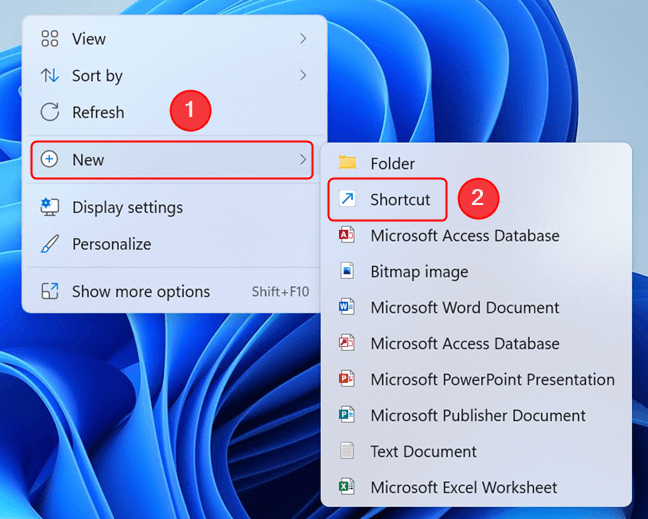
ステップ 2 : ショートカット クリエーターで、ショートカットを作成するアプリケーションの場所を入力するか、[参照...]を選択してショートカットを作成するプログラムの場所を見つけます。
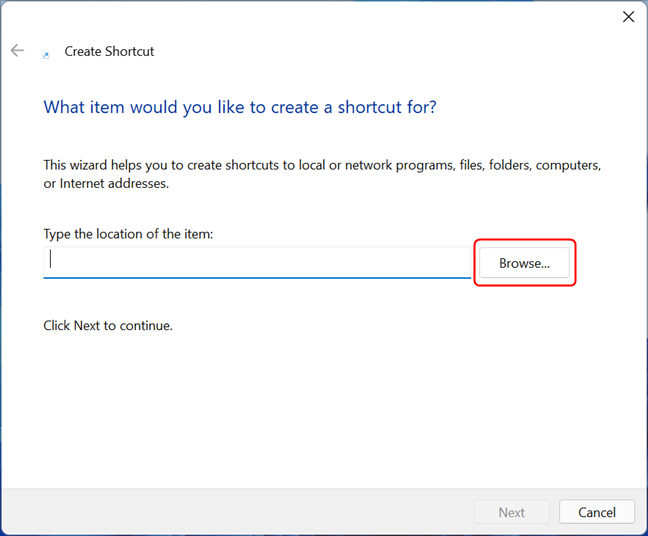
ステップ3 :
アプリケーション パスを参照するウィンドウが開くので、ショートカットを作成するアプリケーションまたはファイルの場所を選択し、[OK]を押します。ヒント: たとえば、Mozilla Firefox アプリケーションのショートカットを作成する場合は、「This PC」>「Windows (C:)」>「Program Files」>「Mozilla Firefox」>「firefox」に移動します。正しいファイルを選択したら、「OK」と「次へ」をクリックして続行します。
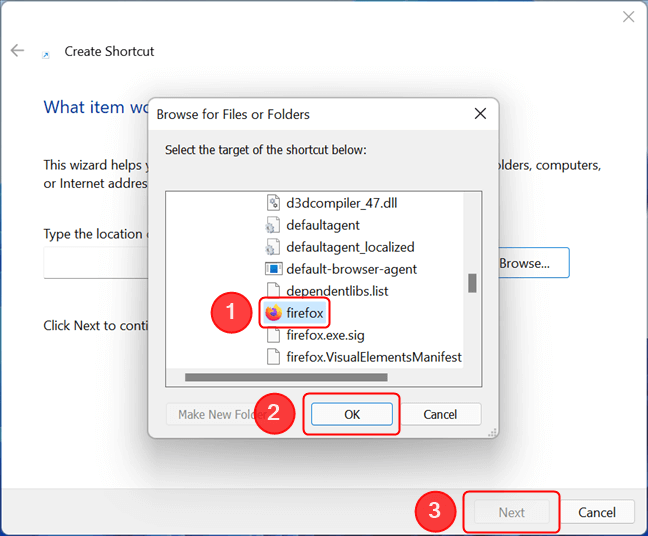
注意: アプリケーションのショートカットを作成する場合は、サポート ファイルではなく、正しいプログラム実行可能ファイル (通常は .exe ファイル) を選択してください。
ステップ 4 : ショートカットに名前を付けて、[完了]ボタンをクリックします。
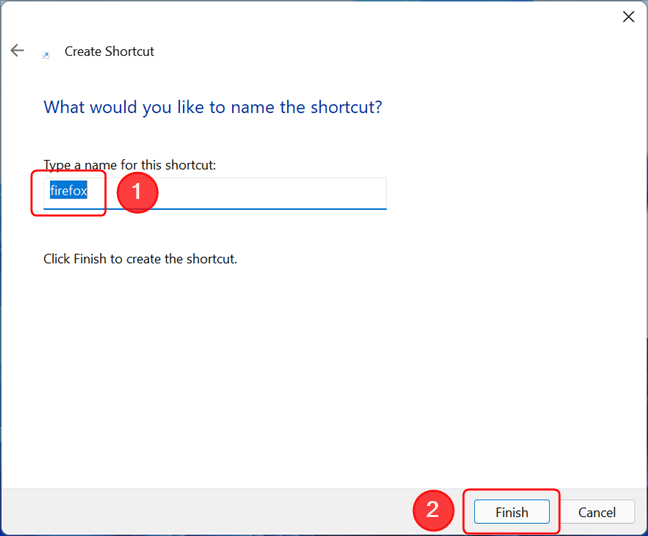
作成後のショートカットはデスクトップ画面上に表示され、使用することができます。
上記の手順に従えば、画面上でアプリケーションをすばやく開くことができます。ただし、ショートカットを使用してアプリケーションをさらに速く開きたい場合は、次の手順に従ってください。
ステップ 1 : 画面上でショートカットを作成するアプリケーション ショートカットを右クリックします。
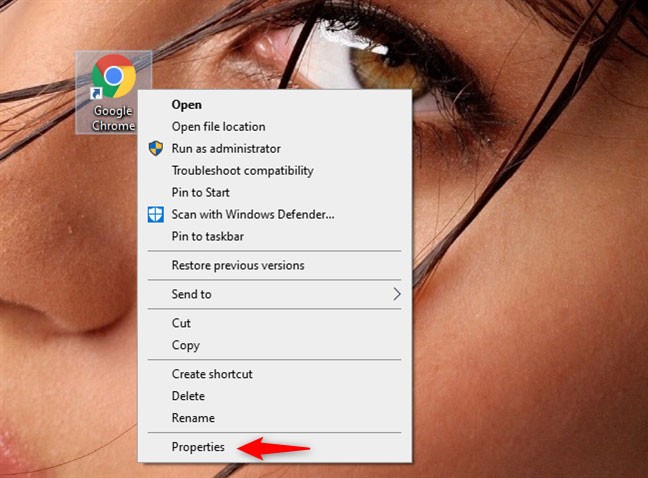
ステップ 2 :プロパティウィンドウで、[ショートカット]タブに移動し、[ショートカット キー:]セクションを見つけます。このショートカットにショートカット キーが作成されている場合は、ここにそのショートカット キーが表示されます。作成されていない場合は、「なし」という単語が表示されます。
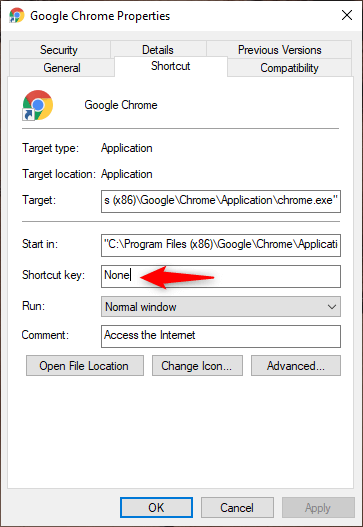
ステップ 3 : [ショートカット キー]ボックスをクリックし、アプリケーションの呼び出しに使用するショートカット キーの組み合わせを押します。この例では、Ctrl + Alt + C のキーの組み合わせを使用してChrome を起動します。
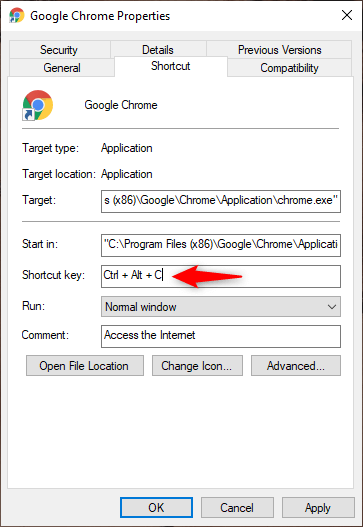
ステップ 4 : 完了したら、「OK」をクリックして設定を保存します。次に、作成したショートカットを押して、機能するかどうかを確認します。
このショートカットを削除する場合は、上記のショートカット キーのセクションに戻り、作成したショートカット キー クラスターを削除します。
VPNとは何か、そのメリットとデメリットは何でしょうか?WebTech360と一緒に、VPNの定義、そしてこのモデルとシステムを仕事にどのように適用するかについて考えてみましょう。
Windows セキュリティは、基本的なウイルス対策だけにとどまりません。フィッシング詐欺の防止、ランサムウェアのブロック、悪意のあるアプリの実行防止など、様々な機能を備えています。しかし、これらの機能はメニューの階層構造に隠れているため、見つけにくいのが現状です。
一度学んで実際に試してみると、暗号化は驚くほど使いやすく、日常生活に非常に実用的であることがわかります。
以下の記事では、Windows 7で削除されたデータを復元するためのサポートツールRecuva Portableの基本操作をご紹介します。Recuva Portableを使えば、USBメモリにデータを保存し、必要な時にいつでも使用できます。このツールはコンパクトでシンプルで使いやすく、以下のような機能を備えています。
CCleaner はわずか数分で重複ファイルをスキャンし、どのファイルを安全に削除できるかを判断できるようにします。
Windows 11 でダウンロード フォルダーを C ドライブから別のドライブに移動すると、C ドライブの容量が削減され、コンピューターの動作がスムーズになります。
これは、Microsoft ではなく独自のスケジュールで更新が行われるように、システムを強化および調整する方法です。
Windows ファイルエクスプローラーには、ファイルの表示方法を変更するためのオプションが多数用意されています。しかし、システムのセキュリティにとって非常に重要なオプションが、デフォルトで無効になっていることをご存知ない方もいるかもしれません。
適切なツールを使用すれば、システムをスキャンして、システムに潜んでいる可能性のあるスパイウェア、アドウェア、その他の悪意のあるプログラムを削除できます。
以下は、新しいコンピュータをインストールするときに推奨されるソフトウェアのリストです。これにより、コンピュータに最も必要な最適なアプリケーションを選択できます。
フラッシュドライブにオペレーティングシステム全体を保存しておくと、特にノートパソコンをお持ちでない場合、非常に便利です。しかし、この機能はLinuxディストリビューションに限ったものではありません。Windowsインストールのクローン作成に挑戦してみましょう。
これらのサービスのいくつかをオフにすると、日常の使用に影響を与えずに、バッテリー寿命を大幅に節約できます。
Ctrl + Z は、Windows で非常によく使われるキーの組み合わせです。基本的に、Ctrl + Z を使用すると、Windows のすべての領域で操作を元に戻すことができます。
短縮URLは長いリンクを簡潔にするのに便利ですが、実際のリンク先を隠すことにもなります。マルウェアやフィッシング詐欺を回避したいのであれば、盲目的にリンクをクリックするのは賢明ではありません。
長い待ち時間の後、Windows 11 の最初のメジャー アップデートが正式にリリースされました。













